Bạn đã bao giờ muốn thay đổi ảnh bìa trên Facebook nhưng lại ngại việc bạn bè tương tác? Bạn đang tìm kiếm cách đổi ảnh bìa Facebook không ai biết? Bài viết này sẽ mách cho bạn những cách thay ảnh bìa mà không tạo ra bất kỳ thông báo nào cho bạn bè. Hãy cùng khám phá ngay nhé!
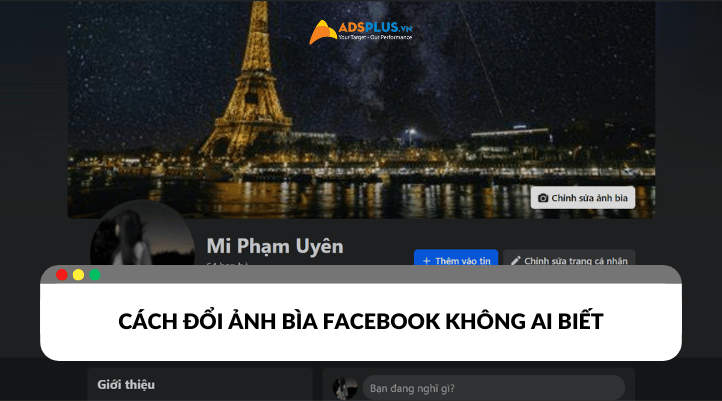
Xem thêm:
- Cách đặt tên Facebook 1 chữ trên điện thoại và máy tính
- Cách tắt tự động phát video Facebook cực nhanh gọn
Biết cách đổi ảnh bìa Facebook không ai biết để làm gì?
Facebook là nền tảng kết nối và chia sẻ thông tin cực kỳ phổ biến hiện nay. Bạn có thể chia sẻ bất cứ điều gì, từ những suy nghĩ và cảm xúc cá nhân đến tin tức và sự kiện. Tuy nhiên, có đôi khi bạn cũng muốn lưu giữ kỉ niệm riêng tư cho bản thân. Hoặc chỉ đơn giản là cập nhật điều gì đó mà không muốn thu hút sự tương tác từ bạn bè. Đó là khi bạn cần biết cách đổi ảnh bìa Facebook không ai biết.
Mặt khác, không phải ai cũng thích ảnh bìa mới của bạn. Đôi khi những lời bàn tán không mong muốn có thể khiến bạn cảm thấy khó chịu. Đổi ảnh bìa Facebook thầm lặng giúp tránh những bình luận này và giữ trang cá nhân của bạn là một không gian tích cực.
Hướng dẫn cách đổi ảnh bìa Facebook không ai biết trên điện thoại
Trước tiên, chúng tôi sẽ hướng dẫn bạn cách đổi ảnh bìa không ai biết dễ dàng trên điện thoại. Bạn thực hiện theo các bước như sau:
Bước 1: Đăng ảnh bìa
Trước tiên, mở ứng dụng Facebook và nhấn vào biểu tượng như hình để truy cập trang cá nhân của bạn. Sau đó, nhấn vào biểu tượng máy ảnh trong khung ảnh bìa.
Lúc này, Facebook sẽ hiển thị cho bạn 3 lựa chọn ảnh bìa:
- Tải ảnh lên: Tải hình từ thiết bị của bạn làm ảnh bìa Facebook.
- Chọn ảnh bìa: Dùng những hình ảnh bạn đã đăng tải lên Facebook làm ảnh bìa mới.
- Tạo nhóm hình ảnh: Ghép 6 ảnh lại với nhau thành ảnh bìa mới.
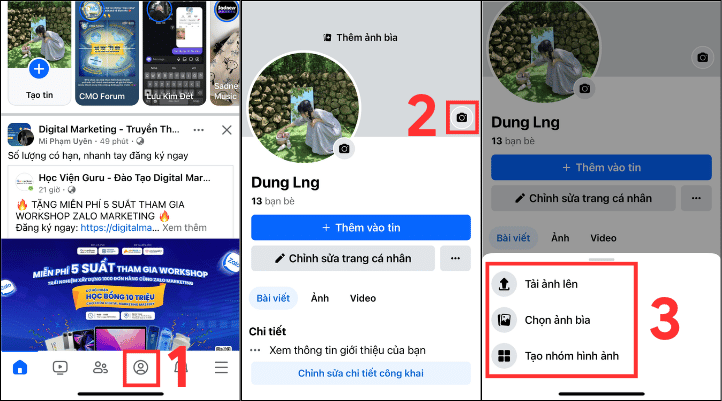
Bạn sẽ lựa chọn ảnh bìa bạn muốn và căn chỉnh ảnh theo nhu cầu. Sau đó, nhấn Lưu.
Bước 2: Ẩn ảnh bìa
Sau khi đăng thành công ảnh bìa mới, bạn tải lại trang cá nhân và lướt đến bài ảnh bìa vừa đăng. Nhấn biểu tượng dấu 3 chấm. Sau đó, chọn Ẩn khỏi trang cá nhân và chọn tiếp Ẩn để xác nhận.
Như vậy là bạn đã thành công ẩn ảnh bìa khỏi dòng thời gian. Nếu bạn sử dụng Facebook bằng trình duyệt web thì có thể theo dõi nội dung tiếp theo đây.
Hướng dẫn cách đổi ảnh bìa Facebook không ai biết trên máy tính
Cách ẩn ảnh bìa Facebook trên máy tính cũng tương tự như trên điện thoại. Dưới đây là quy trình các thao tác bạn cần tiến hành:
Bước 1: Đăng ảnh bìa
Đầu tiên, truy cập và đăng nhập vào tài khoản Facebook trên trình duyệt máy tính. Tiếp theo, nhấp vào tên tài khoản ở góc trên bên trái màn hình để vào trang cá nhân của bạn. Sau đó, nhấp vào biểu tượng máy ảnh để thêm ảnh bìa mới.
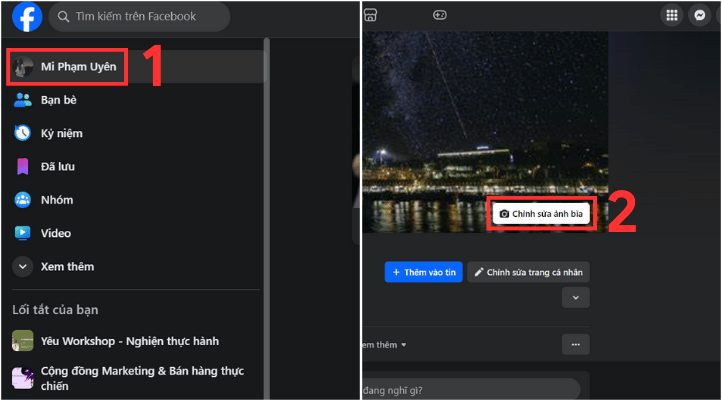
Lúc này, đối với trên máy tính, sẽ chỉ có 2 lựa chọn là Tải ảnh lên từ thiết bị và họn ảnh có sẵn trên Facebook.
Bạn hãy lựa chọn ảnh bìa mình muốn và căn chỉnh tỷ lệ phù hợp. Sau đó, nhấp vào Lưu thay đổi.
Bước 2: Ẩn ảnh bìa
Tải lại trang cá nhân và trượt xuống đến bài ảnh bìa vừa đăng. Nhấp vào biểu tượng dấu 3 chấm trên bài đăng và chọn Ẩn khỏi trang cá nhân.
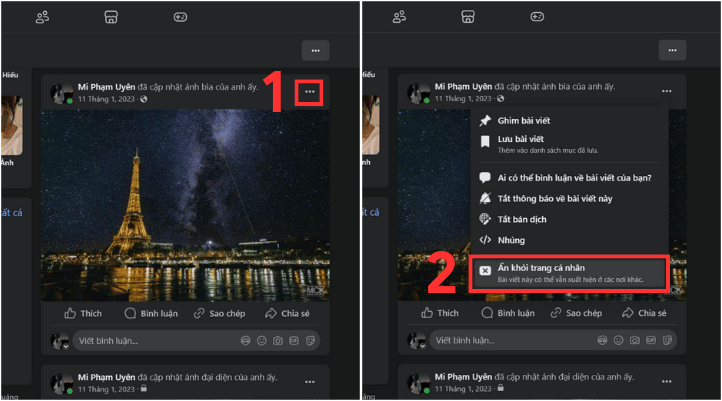
Chỉ vài bước đơn giản trên là bạn đã thành công ẩn bài đăng ảnh bìa trên Facebook. Một mẹo cho bạn về cách đổi ảnh bìa Facebook không ai biết thành công đó chính là nhanh tay. Bạn cũng có thể thay ảnh vào khoảng khuya, lúc 2 đến 3 giờ sáng. Thời gian này mọi người hầu hết đều đi ngủ nên có thể tranh thủ ẩn đi ảnh bìa nhanh chóng.
Cách hủy ẩn ảnh bìa Facebook
Sau khi ẩn ảnh bìa khỏi dòng thời gian, vì nguyên do nào đó mà bạn muốn hiển thị nó lại. Bạn vẫn có thể thực hiện việc này theo cách dưới đây.
Bước 1: Trong trang cá nhân của bạn, nhấn vào biểu tượng dấu 3 chấm bên cạnh nút Chỉnh sửa trang cá nhân. Sau đó, chọn Nhật ký hoạt động.
Bước 2: Chọn Hoạt động của bạn trên Facebook. Tiếp theo, chọn Bài viết. Trong danh sách thả xuống, chọn Bài viết đã ẩn khỏi trang cá nhân.
Bước 3: Nhấn vào biểu tượng dấu 3 chấm bên cạnh bài ảnh bìa đã ẩn. Sau đó, chọn Thêm vào trang cá nhân.
Như vậy là bạn đã được hiển thị lại ảnh bìa trên dòng thời gian Facebook.
Cách điều chỉnh thông báo đổi ảnh bìa Facebook mới không ai biết
Mỗi khi bạn cập nhật một ảnh bìa mới, Facebook sẽ phát thông báo đến những bạn bè hay tương tác. Để điều chỉnh các đối tượng xem thông báo này, dưới đây là các bước thực hiện:
Bước 1: Mở ứng dụng Facebook và nhấn biểu tượng 3 dấu gạch ngang. Sau đó, Cài đặt & quyền riêng tư và chọn Cài đặt.
Bước 2: Lướt xuống và chọn Bài viết trong mục Đối tượng và chế độ hiển thị.
Bước 3: Đặt lại thành Chỉ mình tôi trong phần Ai có thể xem bài viết của bạn trong tương lai?.
Sau khi thiết lập, Facebook sẽ không gửi thông báo cho bạn bè mỗi khi bạn cập nhật bài đăng mới nữa. Việc này cũng hạn chế sự hiển thị ảnh của bạn lên dòng thời gian của người khác.
Giải đáp thắc mắc
Để giúp bạn hiểu thêm về cách thay ảnh bìa Facebook thầm lặng, Adsplus sẽ giải đáp một số câu hỏi thường gặp.
Có thể tắt chế độ công khai ảnh bìa không?
Trước đây, Facebook cho phép chỉnh sửa ảnh bìa thành riêng tư. Tuy nhiên, hiện nay Facebook đã không còn cho phép thực hiện thao tác này. Ảnh bìa chỉ có thể hiển thị ở chế độ công khai.
Có thể cài đặt một số người nhất định xem ảnh bìa không?
Như đã đề cập ở trên, ảnh bìa Facebook luôn phải đặt ở chế độ công khai. Do đo, người dùng không thể chỉnh sửa quyền riêng tư đối với ảnh bìa. Bạn chỉ có thể điều chỉnh đối tượng xem thông báo đổi ảnh bìa mới thành riêng tư.
Kết luận
Việc đổi ảnh bìa Facebook một cách lặng lẽ là một thủ thuật hữu ích để tránh thu hút sự chú ý của mọi người. Với những chia sẻ chi tiết trên, hy vọng bạn thực hiện thành công cách đổi ảnh bìa Facebook không ai biết. Nếu bạn có bất kỳ thắc mắc nào, hãy để lại bình luận bên dưới để Adsplus giải đáp nhé.
Adsplus.vn
Cảm ơn bạn đã xem bài viết này. Hãy cập nhật thêm các bài viết từ Adsplus để biết thêm những thông tin mới nhất về Marketing. Và các Tips chạy quảng cáo hiệu quả.
- Tham khảo các khóa học Google Ads, Facebook Ads tại guru.edu.vn
- Tham khảo các gói setup tài khoản quảng cáo Google Ads, Facebook Ads tại 1ad.vn





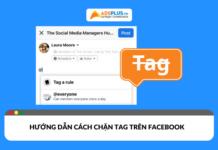
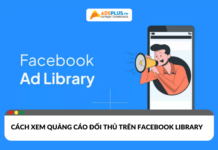

![[EBOOK] Ngành Beauty 2026](https://adsplus.vn/blog/wp-content/uploads/2026/01/722x401-Ebook-Bìa-EBOOK-NGÀNH-BEAUTY-2026-1-218x122.png)
![[EBOOK] SEO Checklist ngành Khách sạn](https://adsplus.vn/blog/wp-content/uploads/2025/12/722x401-Ebook-Bìa-SEO-Checklist-ngành-Khách-sạn-218x122.png)
![[Ebook] AI trong xây dựng: Các bước để thành công và hiện thực hóa giá trị](https://adsplus.vn/blog/wp-content/uploads/2025/12/722x401-Ebook-Bìa-AI-trong-xây-dựng-Các-bước-dể-thành-công-và-hiện-thực-hóa-giá-trị-2-218x122.png)
![[Free Template] Template Poster mùa sale cuối năm](https://adsplus.vn/blog/wp-content/uploads/2025/12/722x401-1-218x122.png)
![[EBOOK] 5 Xu hướng GenAI năm 2026](https://adsplus.vn/blog/wp-content/uploads/2025/11/722x401-Ebook-Bìa-5-xu-hướng-GenAI-năm-2025-218x122.png)




